Su tutti gli iPhone aggiornati ad iOS 17 o versioni successive è possibile impostare sfondi animati sfruttando la funzione Live Photo.
Se possiedi un iPhone, probabilmente avrai già sentito parlare di Live Photo, ovvero quelle immagini che prendono vita quando vengono premute. Questa funzione, introdotta da Apple per rendere gli scatti più dinamici e immersivi, può essere sfruttata anche per personalizzare il proprio smartphone Apple, conferendogli un tocco di personalità in più. Grazie alle Live Photo, infatti, è possibile impostare uno sfondo animato sulla schermata di blocco, con cui trasformare il proprio iPhone in un oggetto tech ancora più esclusivo e personale.
Sui “melafonini” equipaggiati con iOS 17 o versioni successive, il processo per applicare una Live Photo come sfondo è molto intuitivo. È possibile scegliere un’animazione che si attiva ogni volta che lo schermo viene riattivato. Ma come si fa a usare le Live Photo per realizzare wallpaper in movimento? E quali sono i trucchi per ottenere il miglior risultato possibile? In questo articolo vi forniremo tutte le indicazioni del caso per riuscire a usare le Live Photo di iPhone come sfondo animato. Vi spiegheremo come personalizzarlo, come cambiare rapidamente l’immagine e vi daremo alcuni consigli su come sfruttare al meglio questa funzione per ottenere un effetto visivo davvero accattivante.
Come scattare una Live Photo
Prima di vedere come impostare una Live Photo come sfondo animato, va da sé che dovreste già sapere come si fa a scattare una Live Photo. Per riuscirci, è sufficiente aprire l’app Fotocamera o, in alternativa, eseguire uno swipe da destra verso sinistra nella schermata di blocco, e poi selezionare l’icona dei cerchi concentrici, in alto a destra.
A indicare che l’operazione è andata a buon fine sarà la comparsa della scritta LIVE nella parte superiore dello schermo e la sparizione della sbarra bianca sul pulsante LIVE. Ora che la funzione LIVE risulta attiva, sarà sufficiente selezionare la modalità FOTO dal selettore posto in basso, inquadrare la scena che si vuole immortalare e toccare sul pulsante di scatto.
Se volete fare in modo che l’impostazione appena modificata rimanga attiva, ricordatevi di aprire l’app Impostazioni, di scorrere la schermata e toccare la dicitura Fotocamera. Infine, selezionate la voce Mantieni impostazioni, scorrete fino in fondo la nuova schermata che viene aperta e abilitate l’opzione Live Photo, così da mantenere l’opzione Live Photo che andrete a scegliere.
Come impostare una Live Photo come sfondo animato
Passiamo, ora, agli step con cui impostare una Live Photo come sfondo animato.
- Aprite l’app Impostazioni sul vostro iPhone.
- Andate alla sezione Sfondo e poi toccate + Aggiungi un nuovo sfondo.
- Scegliete Live Photo tra le opzioni disponibili in alto.
- Selezionate l’immagine animata che desiderate impostare come sfondo toccando la sua anteprima.
- Attivate la funzione di riproduzione automatica, se disponibile, per far sì che la Live Photo si animi ogni volta che riattivate il display.
- Toccate Aggiungi (in alto a destra) per confermare la scelta.
- Toccate l’opzione Imposta come coppia di sfondi per applicare la Live Photo.
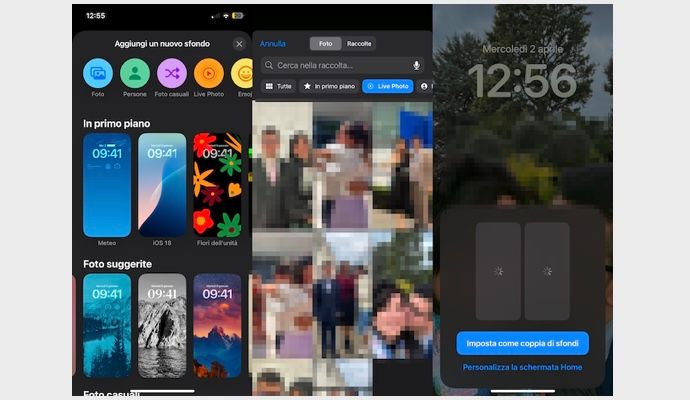
Impostare sfondo Live Photo
A questo punto, ogni volta che toccherai o riattiverai il display, la tua Live Photo prenderà vita, rendendo la schermata di blocco più dinamica e coinvolgente.
Giusto qualche piccolo “trick” che vi aiuterà a rendere gli sfondi animati che andrete impostare sul vostro iPhone realmente interessanti e suggestivi. Innanzitutto, se possibile, preferite delle Live Photo dove siano presenti soggetti che compiono movimenti fluidi: Live Photo con transizioni dolci risultano infatti molto più piacevoli alla vista rispetto a immagini con movimenti bruschi. Nello scegliere la foto da usare come sfondo, evitate quelle che presentano i soggetti troppo ravvicinati: per un bel risultato finale, infatti, sarebbe meglio che il soggetto principale sia ben visibile, ma non occupi troppo spazio sulla schermata di blocco. Questo potrebbe in un qualche modo “soffocarla” un po’. E nel realizzare la Live Photo, cercate di realizzare uno scatto interessante, che presenti se possibile dei giochi di luce o di colore: un’immagine ben illuminata e con contrasti armoniosi sarà più d’impatto.
Pubblicato il 13 Aprile 2025


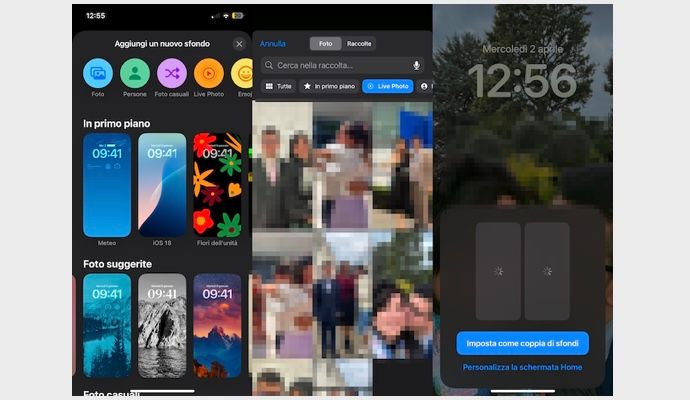




Scrivi un commento